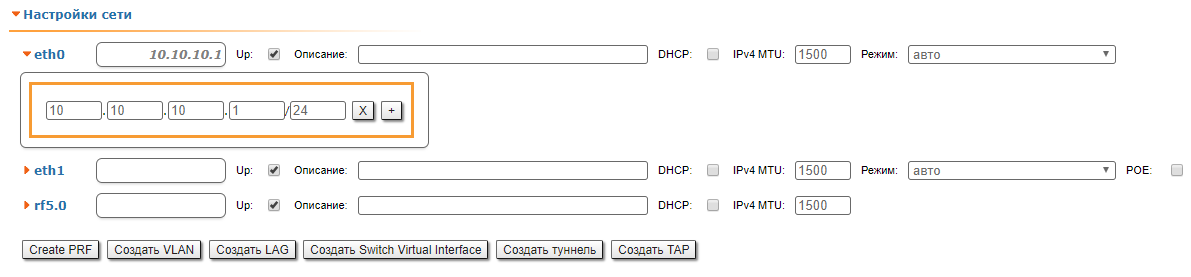...
Чтобы получить доступ к каждому из устройств, убедитесь в наличии соединения между компьютером, используемым для осуществления настроек, и Ethernet-интерфейсами устройств, IP-адреса которых по умолчанию равны 10.10.20.1/24.
...
Чтобы подключиться к первому устройству, введите в адресной строке веб-браузера IP-адрес устройства. На экране должна появиться страница входа в систему. Чтобы войти в систему, введите любое имя пользователя и любой пароль ненулевой длины в поля ввода "username" и "password" соответственно. Например, имя пользователя "test" и пароль "test". После аутентификации под меню появится сообщение с просьбой установить постоянные учетные данные для входа в систему:
...
| Center | |||||
|---|---|---|---|---|---|
|
- Шаг 4
Чтобы изменить IP-адрес интерфейса svi1 Ethernet по умолчанию, откройте вкладку "Основные настройки" раздел "Настройки сети". Например, 19210.16810.110.1/24 для первого устройства и 19210.16810.110.2/24 для второго устройства:
| Center | |||||
|---|---|---|---|---|---|
|
- Шаг 5
Чтобы установить беспроводное соединение между двумя устройствами, установите на одном из них тип интерфейса "rf5.0" "Ведущий". По умолчанию на обоих устройствах установлен тип "Ведомый".
...
Чтобы подключиться ко второму устройству, введите в адресной строке веб-браузера его IP-адрес по умолчанию.
Для примера установим на втором устройстве следующие настройки:
...
В разделе "Настройки сети":
- IP-адрес svi1 eth0: 19210.16810.110.2/24
В разделе "Настройки линк":
...
Теперь подключимся к первому устройству по установленному IP-адресу 192.168.1.1/24 и во вкладке "Состояние устройства" увидим беспроводное соединение между первым и вторым устройством и все текущие параметры, представленные в веб-интерфейсе:
...